About Me
Com tecnologia do Blogger.
Seguidores
Estatisticas
2006-08-15
Consideremos o seguinte sistema de equações: x + y =8 e x - y = 2
Assim, na 2ª equação, teriamos: x= y+2. Então, na 1ª equação teríamos com a substituição de x: y + 2 + y = 8 ou seja: 2y = 6 ou seja: y = 6/2 ou seja: y = 3
Então, na 2ª equação teríamos com a substituição de y pelo seu resultado: x - 3 = 2 ou seja: x = 5
Como resolver este problema no Excel?
Com a ajuda do Add-in SOLVER, é possível. Vejamos o exemplo:
Nota - definiu-se C2 como x e C3 como y (Insert|Name|Define)
B2 é igual a 8, ou seja: x + y
B3 é igual a 2, ou seja: x - y
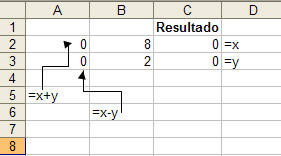
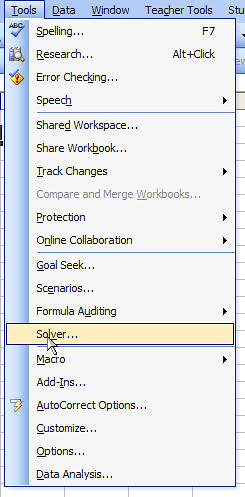
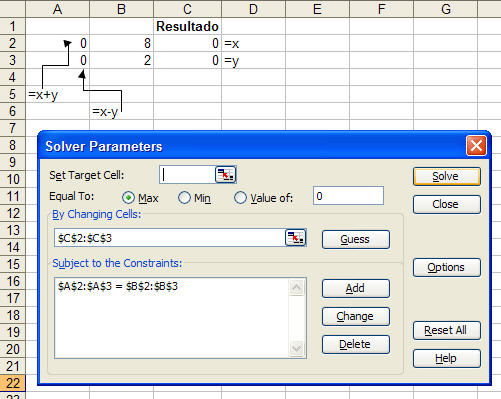
O resultado:
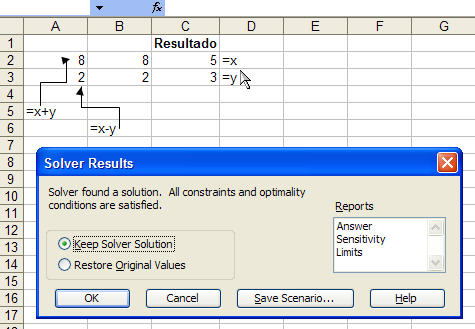
Assim, na 2ª equação, teriamos: x= y+2. Então, na 1ª equação teríamos com a substituição de x: y + 2 + y = 8 ou seja: 2y = 6 ou seja: y = 6/2 ou seja: y = 3
Então, na 2ª equação teríamos com a substituição de y pelo seu resultado: x - 3 = 2 ou seja: x = 5
Como resolver este problema no Excel?
Com a ajuda do Add-in SOLVER, é possível. Vejamos o exemplo:
Nota - definiu-se C2 como x e C3 como y (Insert|Name|Define)
B2 é igual a 8, ou seja: x + y
B3 é igual a 2, ou seja: x - y
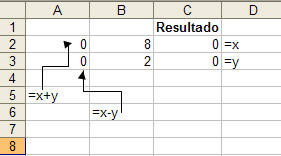
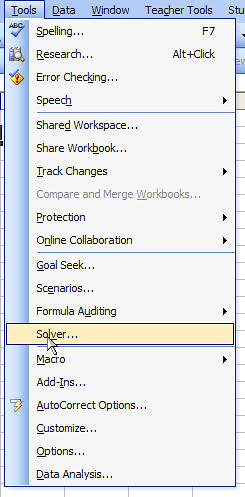
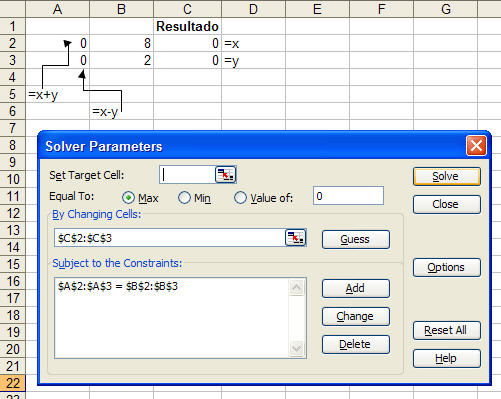
O resultado:
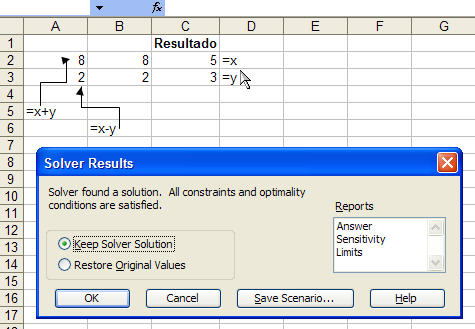
2006-08-11
Podemos utilizar o comando Goal Seek (Tools|Goal Seek) para resolvermos, por exemplo, equações. Tomemos a seguinte equação: x+x+x/4+1=100 => 4x+4x+x=396 => 9x=396 => x=396/9 => x=44.
Utilizando o Excel:
A célula A1 será a incógnita (x). Digitamos o valor 0 (zero)
Em B1: =A1+A1+A1/4+1
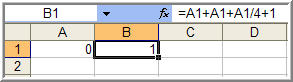
Utilizando o comando Goal Seek:
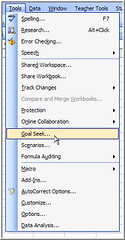
O valor colocado no campo "To value" faz parte da equação (100):
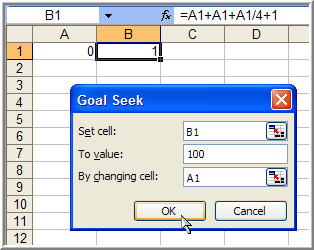
E o resultado é dado na célula A1, ou seja, 44, que é o valor de x e o resultado da equação:
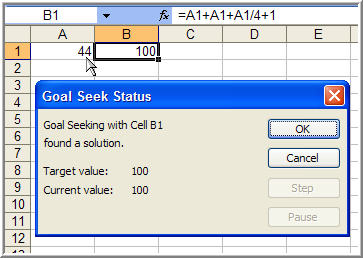
2006-08-07
Sabendo como funciona o Operador de Divisão Inteiro (\), então, podemos construir uma UDF, que mais não é do que a Função do Excel denominada QUOTIENT().
Vejamos o exemplo no seguinte screenshot:
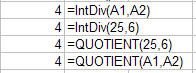
O Código da Função IntDiv():
Function IntDiv(ByVal vStr As Double, vStr1 As Double) As Double
Dim oStr As String
oStr = vStr \ vStr1
IntDiv = oStr
End Function
Nota -
Vejamos o exemplo no seguinte screenshot:
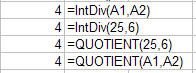
O Código da Função IntDiv():
Function IntDiv(ByVal vStr As Double, vStr1 As Double) As Double
Dim oStr As String
oStr = vStr \ vStr1
IntDiv = oStr
End Function
Nota -
Como se pode verificar, é indiferente colocar directamente o valor do dividendo e do divisor ou apenas colocar o endereço das respectivas células que contêm os valores mencionados.
Ao contrário do operador de divisão usual no Excel (/), que nos fornece um resultado com valor fraccionário, o operador de divisão inteiro (\), no VBA, dá-nos sempre o resultado num número inteiro, com nenhuma divisória fracionária.
Vejamos o exemplo:
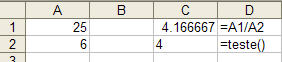
O Código da função Teste():
Function Teste()
Dim oDbl As Double
Dim vA1 As Double
Dim vA2 As Double
vA1 = Range("a1")
vA2 = Range("a2")
oDbl = vA1 \ vA2
Teste = oDbl
End Function
Integer Division (\)
Function Quotient()
Function Mod()
Function Round()
Subscrever:
Comentários (Atom)
